您设置错误的视频项目:您需要的 7 个子文件夹
已发表: 2016-08-02您遇到了可怕的错误:“找不到媒体”、“媒体脱机”、“文件丢失”、“重新连接媒体以继续”或某些变体。 每个非线性数字编辑器的措辞不同,但含义相同:您的媒体文件被移动或删除,现在编辑软件无法找到它们。 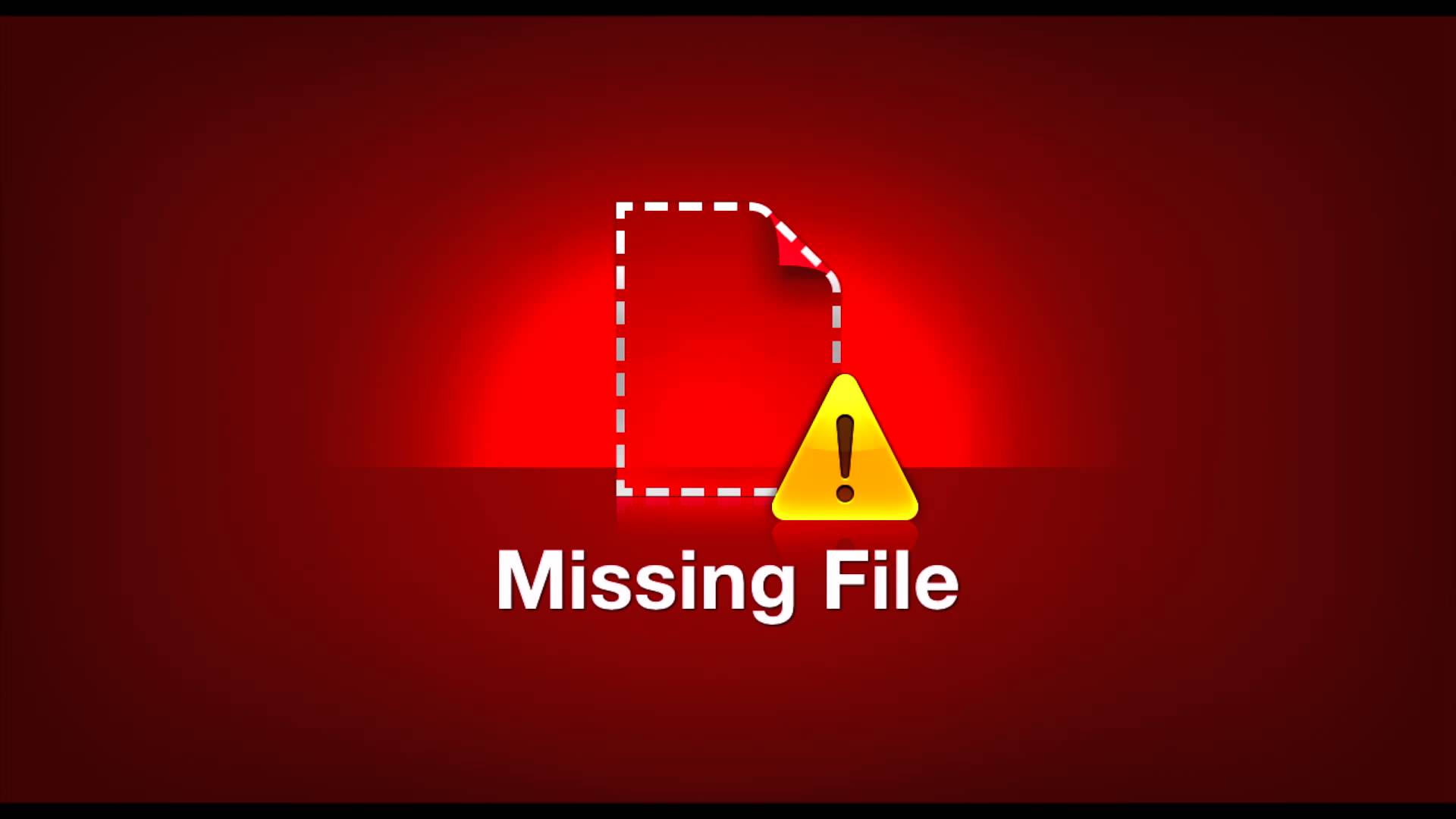
如果您在设置项目时采取一些预防措施,这是一个很容易避免的常见问题。 作为一名专业的视频编辑器工作了 10 年后,我看到了人们在设置视频项目时犯的所有错误,这是迄今为止最大(也是最容易)纠正的错误。
当您刚开始并开始编辑自己的项目时,很容易保持混乱。 您的源文件通常从各处开始。 您的桌面上可能有一个 GIF,一个位于文档文件夹中的项目文件,一个来自 iTunes 资料库的音乐曲目,以及来自某个不起眼文件夹的一张照片。
您希望将所有媒体放在一个中央文件夹中。 将您的媒体分散开确实有一些缺点,包括:
- 如果您不小心移动或删除了文件,它将不再显示在您的项目中。 那是您收到“找不到媒体”错误的时候。 [不寒而栗!]
- 如果您与朋友或同事分享您的项目,他们无疑会错过重要的媒体资产。 然后,他们将收到可怕的“媒体离线”错误。 [颤抖颤抖!]
- 杂乱无章的项目文件使您的计算机工作更加困难,并减慢您的项目速度。 它还增加了崩溃的可能性。 [颤抖颤抖颤抖FAINT!]
有一次,我被请来为一家备受尊敬的洛杉矶电视台完成一则广告的剪辑工作。 该项目的媒体正在从 6-8 个外部硬盘驱动器中提取! 我会尝试通过编辑播放,时间线会跳过和紧缩。 该程序也不断崩溃。
此外,该项目被“绑定”到这台特定的计算机上,每次他们尝试传输项目时,(惊喜!)随附的媒体文件都会丢失,并且出现“丢失文件”错误。 啊! 我无法相信有人把这个项目设置得如此糟糕。
所以,我做的第一件事就是创建一个新的项目文件夹,就像我现在要向您展示的那样。
设置项目文件夹是任何编辑项目的第一步。 这是您每次打开编辑器或导入单个媒体文件之前都应该做的第一件事。 如果你现在养成这个习惯,以后会省去你的心痛。
第 1 步:创建带有项目标题的项目文件夹
您可以在文档中或创建项目的任何位置创建此文件夹。 确保您有足够的硬盘空间来容纳您的整个项目。
我发现对于我的视频密集型项目,20 GB 通常足以容纳我的所有媒体。 您可能会发现您的项目占用的空间更少。
一旦你养成了创建很棒的项目文件夹的习惯,就像我将向你展示的那样,你可以很容易地快速查看每个项目使用了多少硬盘空间。 (只需右键单击项目文件夹并转到 Windows 上的“属性”,或 Mac 上的“获取信息”。)
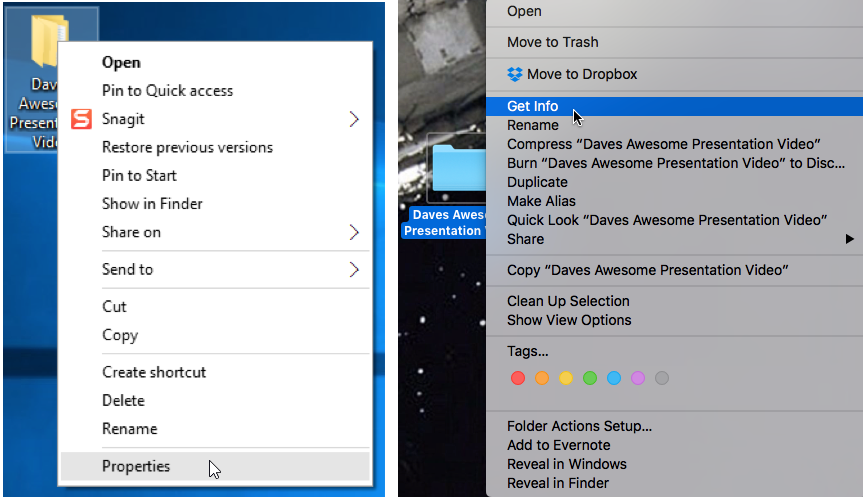
第 2 步:创建这 7 个子文件夹
这 7 个子文件夹将改变您的编辑方式。 学习它们。 爱他们。 靠他们生活。
1. 项目文件。
2. 视频。
3. 媒体。
4.声音。
5. 音乐。
6. 图片。
7. 最后的视频。

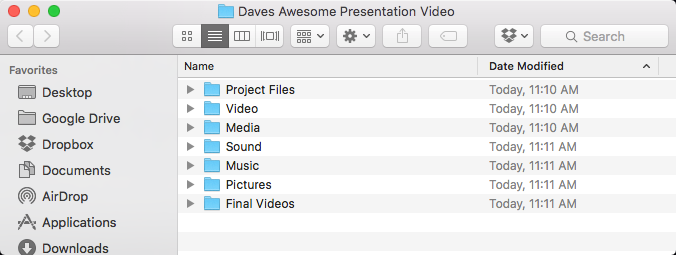
让我们分解一下:
1. 项目文件
每当您保存项目时,就称为“项目文件”。 不要将此文件类型与您的视频文件、声音文件等混淆。将所有项目文件保存在名为“项目文件”的子文件夹中。 说得通?
每次我坐下来参加会议时,我都会亲自“另存为”一个新的项目文件。 这样,如果我当前的文件损坏或崩溃,我可以简单地回到上次会话的编辑。 另外,如果我真的把事情搞砸了,我总是可以回到我的上一个项目文件。 (也不要相信自动保存会为你做这一切。正如我的老电影教授曾经说过的那样:“自动任何东西都意味着自动麻烦。”)
2. 视频
这是您保存原始视频文件的地方。 无论是您在手机或数码单反相机上拍摄的视频,还是屏幕录制,都将您的所有视频内容保存在这里。 如果要从计算机上的其他位置导入视频,请先复制视频文件并将其放入此文件夹。 您希望项目文件将要访问的所有视频都存放在这里。
3. 媒体
通常,您会希望将其他视频元素混合到您的编辑中。 例如,您可能想要保存与您共享的视频剪辑或有趣的 GIF。 将所有“非原创”媒体保存在此文件夹中有助于将其分开,以便您快速找到它。
4.声音
有什么特别的音效吗? 将它们全部保存在此文件夹中。
5. 音乐
将您的音乐曲目保存在这里。 如果你和我一样,在决定哪一首最适合你的项目之前,你会想要尝试很多音乐。 音乐文件夹可以用一堆选项快速填满,所以为了您自己的理智,最好将它们全部保存在一个文件夹中。
6. 图片
有一些照片要合并到视频中吗? 把它们留在这里。 请记住,如果您使用的照片已经存在于计算机上的其他位置,您将需要制作照片的副本并将其放在此文件夹中。 同样,您永远不想让您的编辑软件引用您计算机上其他地方的照片。 所有与项目相关的照片都需要住在这里。
7. 最终视频
此文件夹包含您的所有最终导出文件,在大多数情况下是完成的 .MP4 文件。 通过创建这个决赛文件夹并将其保存在您的项目文件夹中,您将始终能够轻松找到它。 你不会相信有多少编辑在一个项目上非常努力,但是当有人要求查看它时,他们却找不到文件! 所以他们最终重新渲染和重新导出文件,因为他们没有像这样快速、容易找到的子文件夹。
所以你有它! 一个完美包含的项目文件夹,具有完全组织的子文件夹! 现在,您将永远不会意外删除媒体文件或花时间寻找丢失的文件以重新连接。 您可以轻松地与所有资产共享您的整个项目,没有任何麻烦。 此外,通过从外部驱动器和整个计算机中提取文件,您的机器不会减慢(和崩溃!)。
试试这个,让我知道它是否适合你! 您想使用更简单的视频编辑器和屏幕录像机吗? 今天免费试用 Camtasia!
